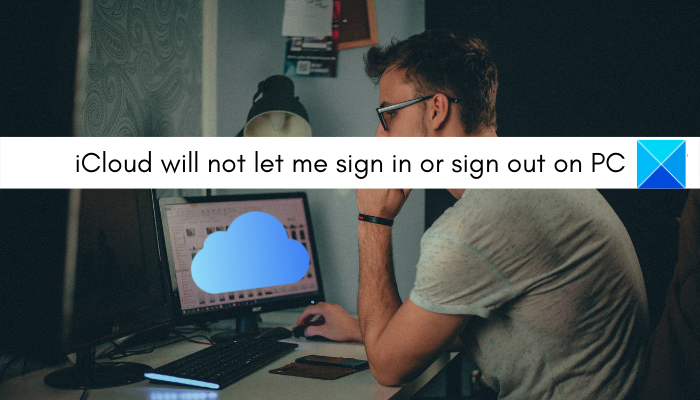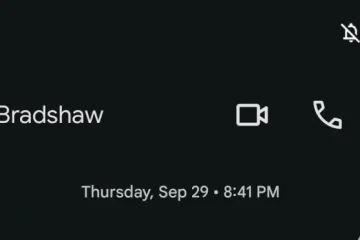Sei non riesci ad accedere a iCloud o esci da iCloud sul tuo PC Windows? iCloud è un servizio di cloud storage e cloud computing di Apple Inc. ed è progettato specificamente per i dispositivi Apple. Tuttavia, è disponibile anche per Windows 11/10. Puoi scaricare e installare iCloud per Windows e utilizzarlo per sincronizzare i tuoi dati su Windows e Mac. Ma, come qualsiasi altro servizio e piattaforma, ha la sua quota di errori e problemi. Uno dei problemi segnalati dagli utenti di iCloud è che non sono in grado di accedere a iCloud sul proprio PC. Alcuni utenti hanno persino affermato di non poter uscire da iCloud.
Ora, se sei uno degli utenti interessati che riscontrano lo stesso problema, questa guida è per te. Qui ti mostreremo le correzioni che ti aiuteranno a risolvere i problemi di accesso su iCloud per Windows. Prima di parlare delle soluzioni, proviamo a capire gli scenari che potrebbero innescare il problema in questione.
Perché non riesco ad accedere a iCloud sul mio PC?
È possibile essere diversi motivi per cui non riesci ad accedere a iCloud sul tuo PC Windows. Ecco alcune potenziali cause:
Potrebbero esserci alcune ragioni generiche per il problema in questione. Ad esempio, se hai inserito un ID Apple o una password errati, il tuo account è bloccato o se hai dimenticato l’ID o la password, dovrai affrontare il problema. Quindi assicurati di aver inserito le credenziali corrette prima di procedere. Inoltre, se i servizi Apple non sono disponibili o non sono disponibili al momento, potresti dover affrontare il problema in questione. Quindi, in tal caso, assicurati che i server dell’account Apple non siano attualmente inattivi.
Nel caso in cui il tuo PC non soddisfi i requisiti minimi per iCloud, è probabile che si verifichi il problema. Quindi, devi assicurarti che i requisiti minimi di sistema per utilizzare iCloud su Windows siano soddisfatti. Se la tua connessione Internet non funziona o è instabile, è probabile che si verifichi questo problema. Quindi, verifica la tua connessione Internet e risolvi i problemi di rete, se presenti.
Altri motivi per gli stessi problemi potrebbero essere un problema con il servizio Bonjour o l’installazione dell’app iCloud potrebbe essere danneggiata. In ogni caso, puoi risolvere il problema utilizzando le soluzioni che abbiamo menzionato di seguito. Quindi, veniamo subito alle soluzioni.
iCloud non mi consente di accedere o disconnettermi su PC
Ecco i metodi che puoi provare se non riesci ad accedere o esci da iCloud sul tuo PC Windows:
Prova alcuni passaggi generici per la risoluzione dei problemi.Assicurati che il tuo PC Windows soddisfi i requisiti minimi di sistema di iCloud.Verifica lo stato corrente dei server dell’account Apple.Verifica la tua connessione Internet.Riavvia iTunes e iCloud.Aggiorna iCloud.Riavvia il servizio Bonjour.Reinstalla iCloud.
1] Prova alcuni passaggi generici per la risoluzione dei problemi
Prima di entrare nei metodi avanzati di risoluzione dei problemi, assicurati di provare soluzioni generiche poiché il problema potrebbe essere causato da un problema temporaneo. Puoi provare i seguenti suggerimenti e trucchi e vedere se il problema è stato risolto:
Se non riesci ad accedere a iCloud, la prima cosa che dovresti fare è assicurarti che il tuo ID Apple e la password siano corretti. Puoi eseguire un controllo incrociato di ID e password e assicurarti di inserire le credenziali corrette. Nel caso in cui mostri che il tuo account è bloccato, puoi sbloccare il tuo account contattando il supporto Apple. Puoi provare a reimpostare la password dell’ID Apple nel caso in cui l’hai dimenticato la tua password attuale. Per questo, vai alla pagina del tuo account ID Apple, premi l’ID Apple o la password dimenticati, digita il tuo ID Apple, scegli Reimposta password e fai clic su e tocca Continua Puoi anche provare a riavviare iCloud e il sistema e vedere se il problema è stato risolto. Prova a disabilitare l’antivirus e quindi accedi a iCloud.
Se le soluzioni precedenti non ti aiutano, puoi provare altre soluzioni per risolvere il problema.
SUGGERIMENTO: come fare per configurare e utilizzare le password iCloud su Windows 11/10?
2] Assicurati che il tuo PC Windows soddisfi i requisiti minimi di sistema iCloud
La prossima cosa che dovresti fare è assicurarti che il tuo computer soddisfa i requisiti minimi per utilizzare il servizio iCloud. Ecco i requisiti minimi per iCloud per PC:
Microsoft Windows 10iCloud per Windows 11 o successivoiTunes 12.7Outlook 2016 o successivoFirefox 45 o successivo, Google Chrome 54 o successivo (solo modalità desktop), Microsoft Edge o Opera
Se il tuo PC soddisfa le specifiche minime, puoi passare alla prossima potenziale soluzione per risolvere il problema.
Leggi: Apple iCloud.exe non si apre, non si sincronizza o non funziona Windows 11/10.
3] Controlla lo stato corrente dei server degli account Apple
Il problema potrebbe essere alla fine di Apple e non del tuo PC. Se non riesci ad accedere al tuo iCloud, prova a controllare lo stato del server dei server dell’account Apple. I server Apple potrebbero riscontrare problemi di interruzione o i server potrebbero essere in manutenzione. Quindi, puoi andare a Stato del sistema Apple e controlla lo stato corrente dei rispettivi servizi inclusi Accedi con Apple, ID Apple, Account iCloud e Accedi, ecc.
Se i servizi sono attualmente non disponibile, dovrai attendere un po’di tempo prima che il problema venga risolto dalla fine dei server Apple. Tuttavia, se i servizi sono disponibili e stai ancora affrontando il problema in questione, puoi utilizzare la prossima potenziale soluzione per eliminare il problema in questione.
4] Verifica la tua connessione Internet
Se la tua connessione Internet è debole o non funziona, potresti dover affrontare il problema in questione. Questo potrebbe essere il caso specifico quando si verifica un messaggio di errore simile che dice”Impossibile connettersi al server”. Quindi, controlla la tua connessione Internet e assicurati di essere connesso a una connessione di rete stabile. Nel caso in cui ci siano alcuni problemi di rete e Internet sul tuo computer, prova a risolvere i problemi Wi-Fi utilizzando alcuni suggerimenti per la risoluzione dei problemi. Se Internet non è un problema, puoi provare la prossima potenziale soluzione per risolvere il problema.
Leggi: Come visualizzare e accedere a iCloud Notes su Windows 11/10?
5] Riavvia iTunes e iCloud
Puoi provare a riavviare le applicazioni Apple, iTunes e iCloud per risolvere il problema. Potrebbero esserci dei problemi con le applicazioni desktop Apple, quindi il riavvio potrebbe essere d’aiuto. Quindi, apri Task Manager usando Ctrl + Maiusc + Esc e individua le attività associate a Apple, iTunes e iCloud. Quindi, usa il pulsante Termina attività per chiudere queste app una per una. Al termine, riavvia iCloud e prova ad accedere. Verifica se il problema è stato risolto o meno. In caso contrario, passa alla prossima potenziale correzione.
6] Aggiorna iCloud
Dovresti anche assicurarti di aver installato tutti gli aggiornamenti in sospeso per iCloud e di utilizzare il ultima versione di iCloud. Prova ad aprire Aggiornamento software Apple e controlla gli aggiornamenti. Se sono disponibili aggiornamenti, scarica e installa gli aggiornamenti.
7] Riavvia il servizio Bonjour
Il problema in questione potrebbe essere causato se il servizio Bonjour è bloccato in uno stato di limbo. Quindi, puoi provare a riavviare il servizio Bonjour e vedere se il problema è stato risolto. Ecco come farlo:
In primo luogo, apri Service Manager; premi Win+R per evocare Esegui e inserisci services.msc al suo interno. Ora, scorri verso il basso fino al servizio Bonjour e selezionalo. Quindi, fai clic sull’opzione Interrompi per interrompere il servizio. Successivamente, premi l’opzione Start per riavviare il servizio Bonjour. Infine, apri iCloud e prova ad accedere.
Se il problema è stato risolto, fantastico! Tuttavia, se il problema persiste, puoi provare la prossima potenziale soluzione per risolvere il problema.
Leggi: Apple iCloud non funziona a causa del blocco di Windows Defender.
8] Reinstalla iCloud
Se il problema persiste, l’ultima risorsa è reinstallare l’applicazione iCloud. Potrebbero esserci dei file di installazione danneggiati che causano il problema di accesso. Quindi, se lo scenario è applicabile, la reinstallazione dovrebbe risolvere il problema.
Per reinstallare iCloud, dovrai prima disinstallare completamente iCloud dal tuo computer. Prima di ciò, fai un backup dei tuoi dati iCloud. Quindi, puoi aprire l’app Impostazioni usando Win+I e andare su App > App installate. Ora seleziona iCloud e premi l’opzione Disinstalla per rimuovere l’applicazione. Al termine, riavvia il PC e quindi scarica l’ultima versione di iCloud per Windows. Successivamente, installa l’applicazione e quindi aprila per verificare se il problema è stato risolto o meno.
Vedi: le foto di iCloud non vengono scaricate o visualizzate su Windows 10.
Come faccio a uscire da iCloud Drive sul mio PC?
Per uscire da iCloud sul tuo PC, apri iCloud e, dalla schermata principale, fai clic sul pulsante Esci. Dopodiché, segui le istruzioni sullo schermo e verrai disconnesso dal tuo account iCloud su Windows.
Esiste un’app Windows per iCloud?
Sì, iCloud è disponibile per Windows. Puoi facilmente scaricare e installare iCloud sul tuo PC Windows dalla pagina del supporto Apple. Scarica il file di installazione di iCloud, eseguilo e quindi installalo sul tuo PC come qualsiasi altra applicazione di terze parti.
Ecco fatto.
Ora leggi: Come ripristinare i contatti dell’iPhone tramite iCloud su un PC Windows 10?